Dostępne w planach:
W sklepie internetowym zbudowanym w Najszybszej możesz sprzedawać produkty fizyczne, produkty cyfrowe lub usługi.
Cechy szczególne produktu fizycznego jako typu produktu:
Wejdź w ustawienia produktu
Sklep → Produkty → Edycja produktu
Jeżeli chcesz sprzedawać produkt fizyczny to w ustawieniach produktu w głównej zakładce zaznacz Typ produktu - "Produkt fizyczny".
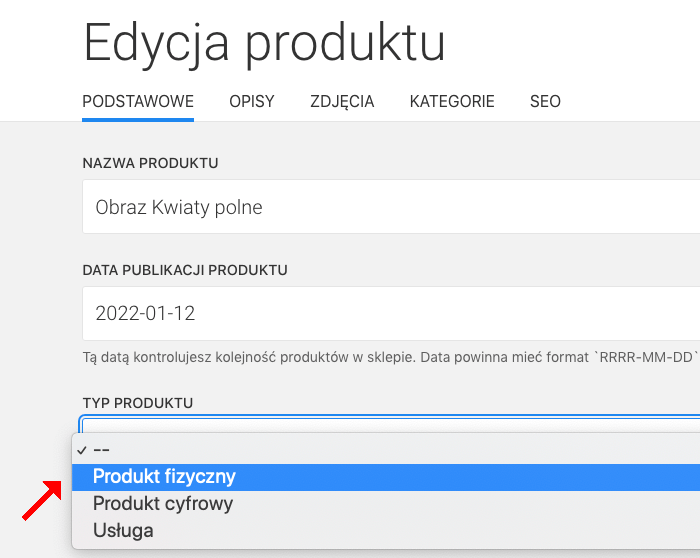
Uzupełnij obowiązkowe pola dla produktu:
obraz-kwiaty-polneZobacz też: Jak dodać usługę w sklepie
Zobacz też: Jak dodać produkt cyfrowy w sklepie
Zobacz też: Jak skonfigurować koszty wysyłki
Sprzedawaj produkty bez wariantów. To standardowe produkty fizyczne. Powinny to być produkty unikalne, to znaczy mające unikalne nazwy, adresy URL i w szczególności opisy. Jest to istotne dla optymalizacji produktów pod wyszukiwarki (SEO).
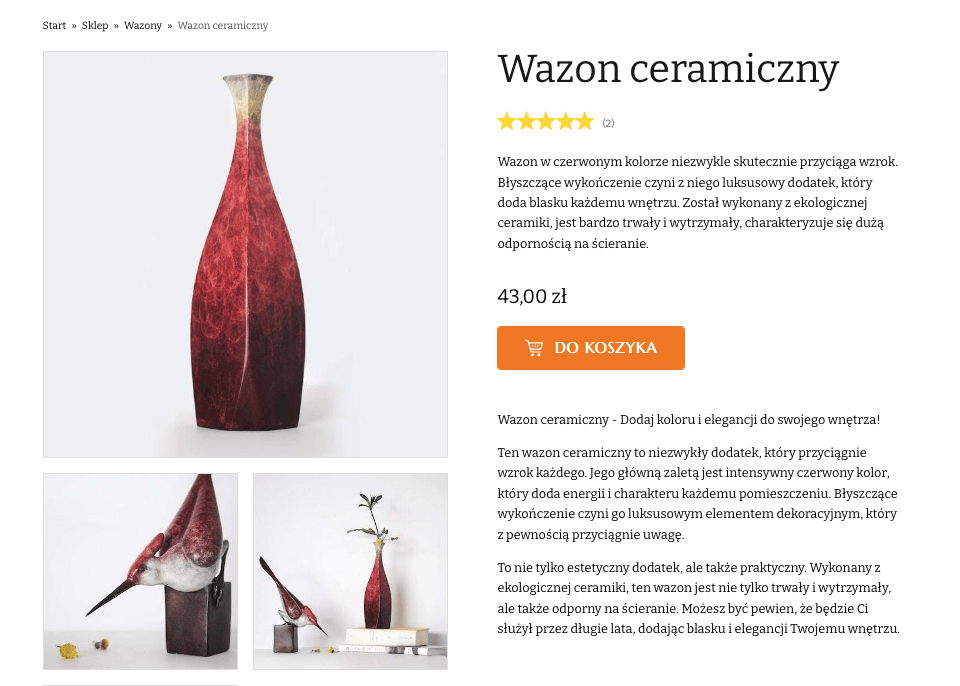
Dla produktu bez wariantów flaga "Produkt ma warianty" powinna być nieaktywna.
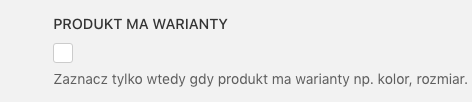
W sklepie internetowym możesz sprzedawać produkty z wariantami, co jest szczególnie przydatne w przypadku produktów o tej samej nazwie i opisie, ale dostępnych w różnych rozmiarach, kolorach czy pojemnościach.
Zamiast tworzyć osobne produkty o identycznym opisie, różniące się jedynie kolorem czy pojemnością, lepiej dodać produkt wariantowy. Dzięki temu produkt będzie miał jedną nazwę, opis, opinie klientów i adres URL. Na stronie produktu klienci będą mogli wygodnie wybierać warianty za pomocą pola wyboru.
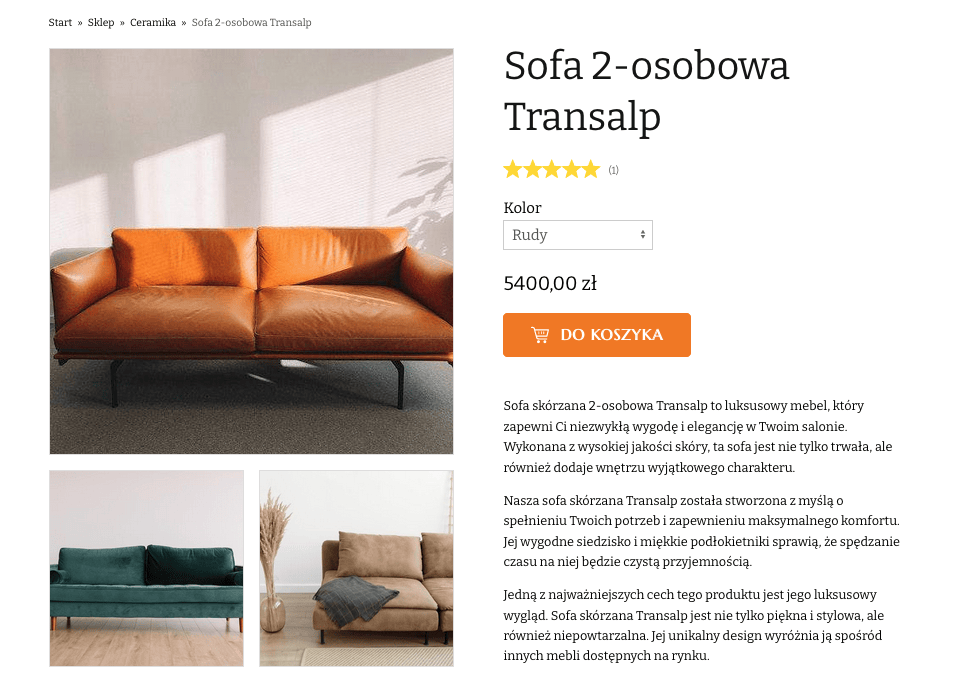
Zobacz osobny artykuł pomocy: Jak dodać warianty do produktu.
W zakładce "Opisy" możesz dodać opisy produktu. Treść każdego pola możesz pokazać na stronie produktu za pomocą wywołania danych ustawianych w Kreatorze.
W tej zakładce możesz dodać zdjęcia produktu.
Pierwsze dodane zdjęcie będzie głównym zdjęciem produktu, wyświetlanym na wszystkich listach produktów. Dodatkowe zdjęcia będą wyświetlane w galerii zdjęć na stronie produktu. Kolejność zdjęć możesz zmienić klikając strzałki. Akceptowane formaty graficzne: JPEG/JPG, PNG, WEBP. Maksymalny ciężar jednego zdjęcia to 300KB.
Masz możliwość załadowania innego zdjęcia używanego podczas udostępniania w mediach społecznościowych np. Facebook, Twitter, Whatsapp. Załaduj tylko wtedy jeżeli ma być inne niż zdjęcie główne. Zdjęcie powinno mieć proporcje 1.9:1 i wymiary minimalne 600x315 px
Masz możliwość załadowania innego zdjęcia używanegow plikach produktowych (feedach) np. Google Merchant Center. Załaduj tylko wtedy jeżeli ma być inne niż zdjęcie główne. Zdjęcie powinno mieć minimalne wymiary 100x100 px lub 250x250 px dla odzieży.
W zakładce SEO zweryfikuj poprawność ustawień ważnych dla widoczności i pozycjonowania w wyszukiwarkach.
Wybierz kategorię lub kategorie, w których wyświetlany będzie produkt. Jeżeli produkt należy do podkategorii to wybierz także jego kategorię nadrzędną. Aby wybrać kilka różnych opcji użyj klawisza `Control`, `Ctrl` lub `command`.
Zobacz: Jak dodać kategorie w sklepie
Opcjonalnie wybierz produkty powiązane z tym produktem. Będziesz mógł wtedy na stronie produktu pokazać listę produktów powiązanych. Aby wybrać kilka różnych opcji użyj klawisza `Control`, `Ctrl` lub `command`.
Zobacz: Jak dodać produkty powiązane
Uzupełnij informacje dodatkowe o produkcie:
Po wprowadzeniu zmian zapisz ustawienia produktu.
Zajrzyj do Centrum Pomocy ze wskazówkami jak zaprojektować i skonfigurować stronę.
Możesz zlecić nam stworzenie strony lub sklepu w atrakcyjnej cenie.
Skontaktuj się z nami. Zapewniamy profesjonalną i szybką pomoc techniczną.
NAJSZYBSZA
Najszybsza to 🇵🇱 polski kreator stron i sklepów internetowych. Narzędzie do tworzenia szybkich, prostych, ładnych serwisów ze świetnymi parametrami dla Google.
POMOC
Korzystając z naszej witryny zgadzasz się na stosowanie przez nas cookies. Używamy niezbędnych cookies oraz opcjonalnych.
Polityka prywatności